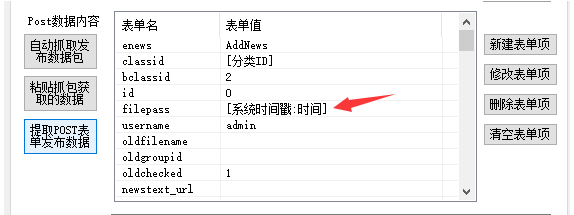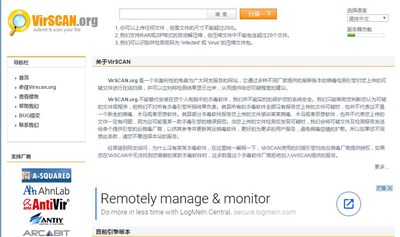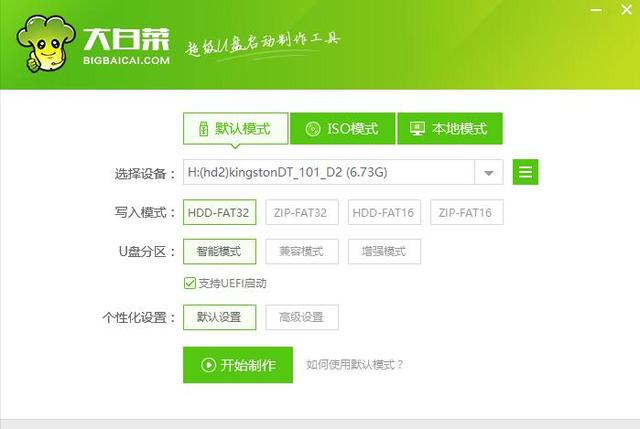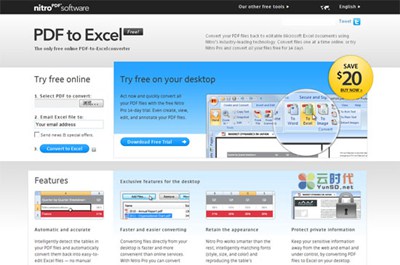【WPS办公】Excel表格怎么保存到桌面
发布时间:2020-09-17
Excel表格怎么保存到桌面,在日常生活和工作中,我们经常会利用Excel来制作各种表格搜集和分析数据。那么在编辑好Excel表格后,我们怎样才能将它保存到电脑桌面的呢?那么今天小编就来教大家将编辑好的Excel表格保存到桌面吧!,首先,当我们编辑好表格后,单击左上方的【文件】按钮:,,
,接着,在左边的选项栏中单击【另存为】:,,
,然后,单击另存为界面左侧的【我的桌面】选项,并在弹出的对话框中的【文件名】处给文件命名,最后点击【保存】即可:,,
,还有一种方式就是利用功能键,可以快速打开【另存为】窗口。,首先,单击键盘上的“F12”键,在我们做好的Excel表格里会弹出【另存为】窗口:,,
,随后,单击左侧【我的桌面】选项卡,并在【文件名】处正确命名,最后单击【保存】按钮,便可将文件保存到桌面了:,,
,那么,编辑好Excel表格后,将文件保存到桌面的两种操作方法,是不是非常简单呢,你学会了吗?,,
- 话题列表
- 推荐阅读
-
- 优质推荐
全站搜索